Applications de modélisation
👍 Pour vous aider à comprendre le guide, une vidéo est jointe en bas de la page. Regarder la vidéo avec le guide vous facilitera la tâche !
Pour créer des éléments, vous devez examiner de près la topologie du maillage.
- Topologie - la façon dont les parties sont connectées ou arrangées. Dans les programmes de modélisation 3D, la topologie fait référence à la façon dont les sommets, les arêtes et les faces sont arrangés. Même les parties que vous ne pouvez pas voir sont prises en compte, c'est pourquoi il est important de prêter une attention particulière à la topologie lors de la modélisation d'un élément.
Voici ce qui fait une bonne topologie.
- Les faces doivent être de taille appropriée et réparties uniformément sur l'objet.
- Les faces et les arêtes doivent être organisées de manière à suivre naturellement la forme de l'objet.
- Évitez de regrouper trop d'arêtes en un seul endroit.

📘 Si vous avez besoin d'une référence de topologie, consultez le [Modeling Setup - Clothing Items] et l'objet masque (mask) dans le [creatorBaseSet_ZEPETO.zip file]. Inspirez-vous de la manière dont les objets sont formés par le flux de leurs composants et créez les vôtres.
Il est également important de modéliser votre maillage pour qu'il se plie correctement. Au fur et à mesure que l'avatar se déplace, les points du maillage se déplacent en ligne avec un squelette interne invisible, donc le nombre de sommets que vous utilisez détermine la précision avec laquelle votre objet peut se plier. Si c'est une partie de l'avatar qui se plie beaucoup, assurez-vous de placer vos coutures de jointures de manière rapprochée pour lisser les plis.
Si vous regardez le maillage de l'avatar dans le fichier creatorBaseSet, vous remarquerez que les trois boucles de bord aux coudes, aux genoux et aux épaules sont étroitement espacées pour aider le maillage à conserver son volume lorsque les articulations bougent.
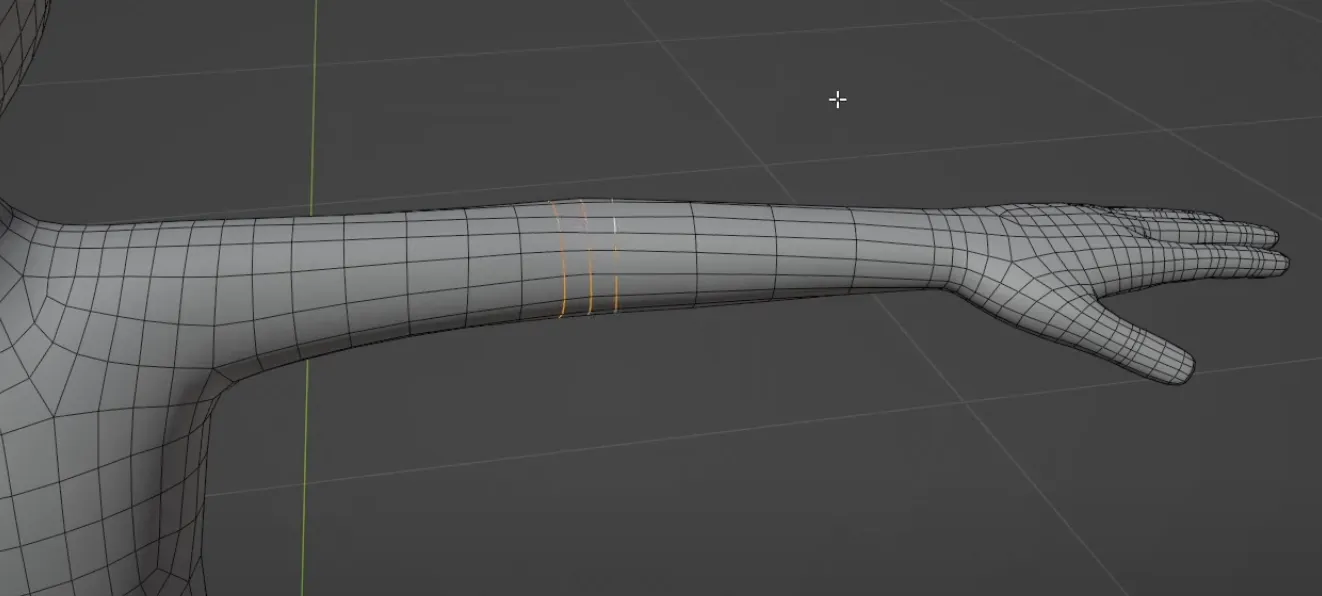
Lorsque vous créez une tenue pour cet avatar, vous devrez de la même manière configurer les coutures dans les articulations de l'avatar.

Similaire aux articulations, lors de la création d'une jupe, un manque de détail peut entraîner des mouvements maladroits. La solution à cela est d'ajouter des détails géométriques à l'espace entre les jambes.
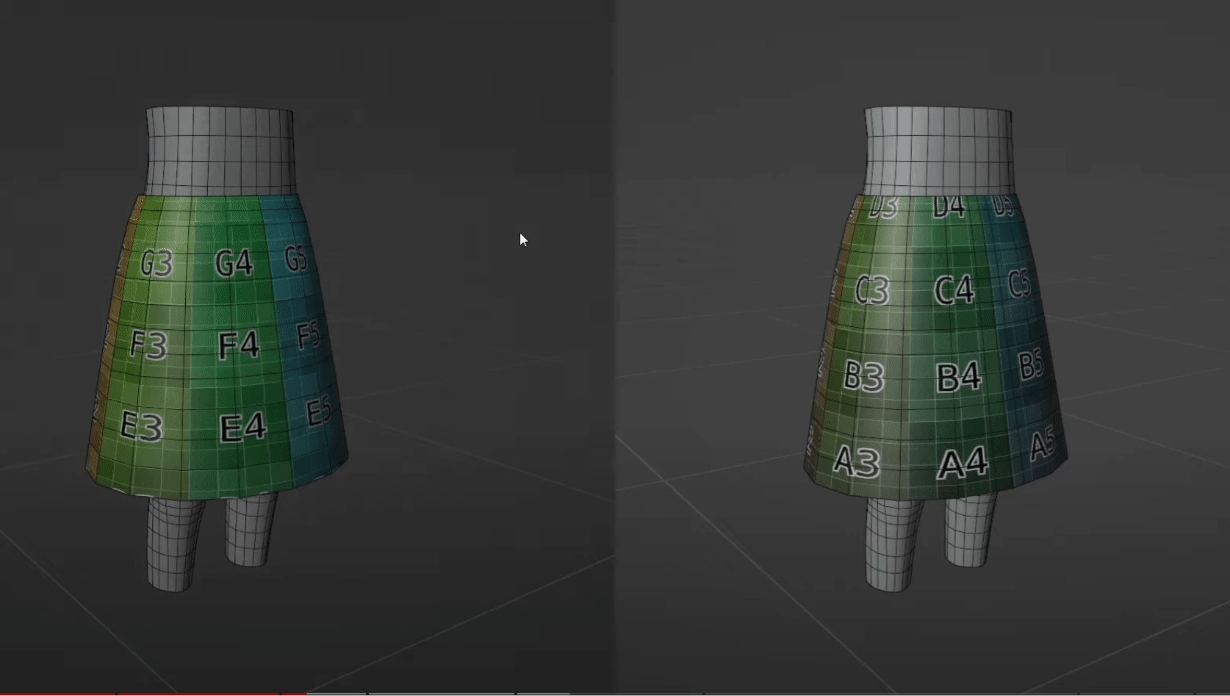
Habituellement, ajouter un trou ou une incision sur un bord de la jupe au milieu permettra de l'étirer suffisamment en douceur. La solution variera d'un article à l'autre, alors expérimentez en variant la densité de votre coupe de boucle.

Lors de la modélisation, gardez une trace du nombre de triangles que contient votre objet. Pour télécharger votre objet sur ZEPETO Studio, vous devez respecter les directives de comptage maximum de polygones.
📘 Le nombre maximum de polygones pour chaque catégorie d'articles peut être trouvé dans le [Directives d'articles] document de guide.
Pour vérifier le nombre de triangles dans Blender, allez dans le menu Viewport Overlays et sélectionnez Statistiques.
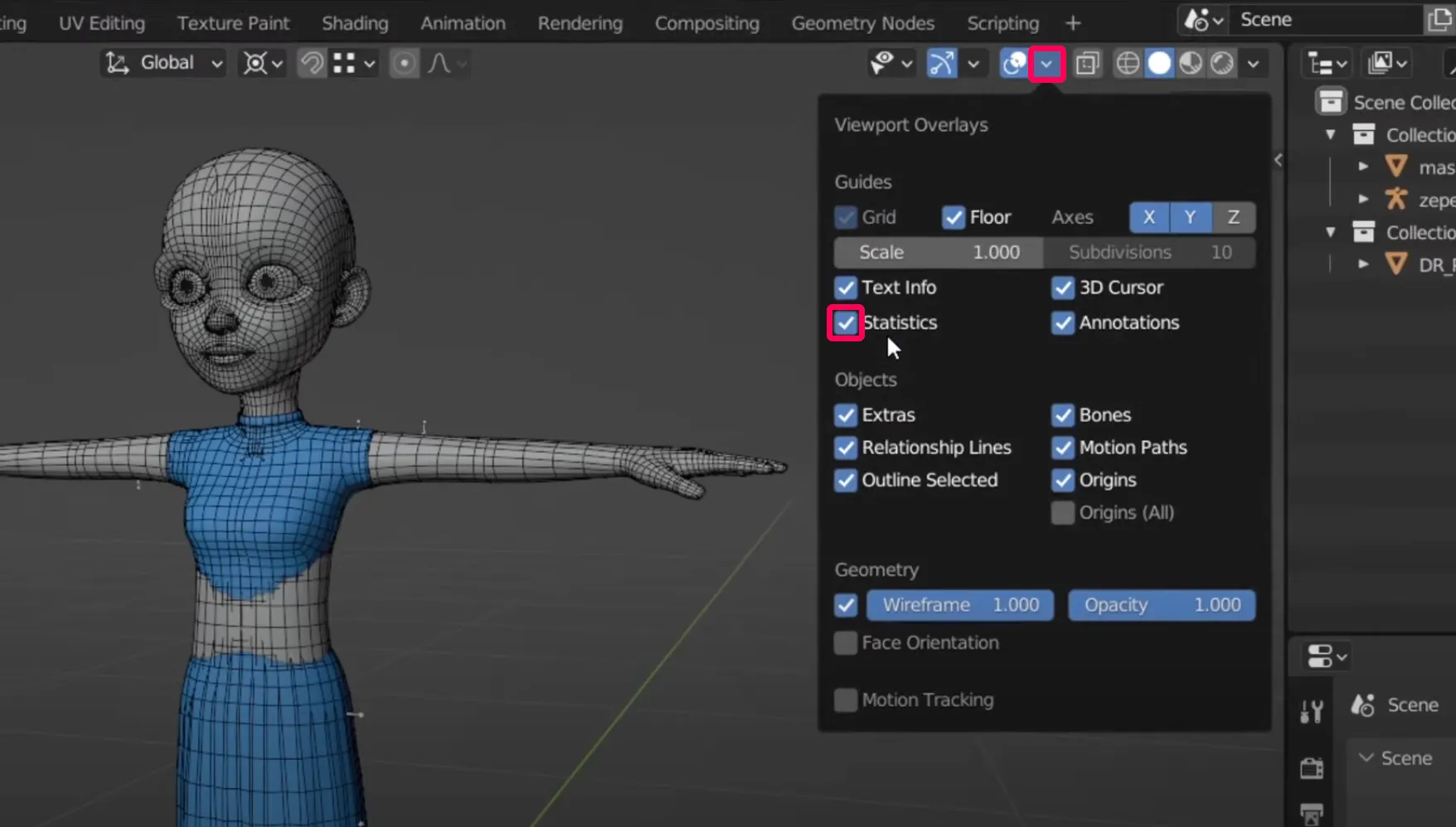
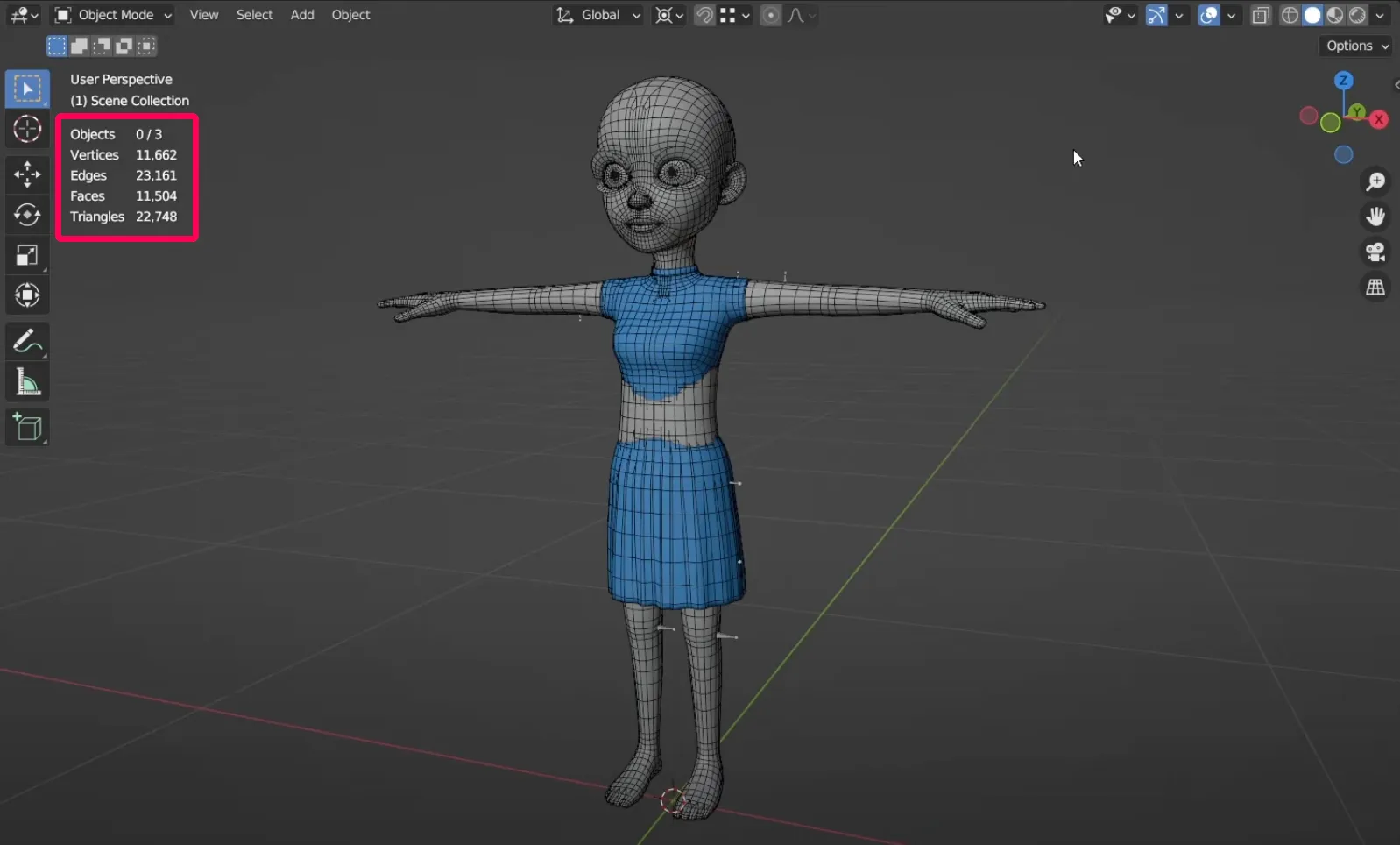
Cela comptera le nombre de polygones de tous les objets visibles à l'écran, donc si vous ne souhaitez vérifier que le nombre de polygones de l'article que vous avez créé, vous devrez le faire avec d'autres articles, y compris les masques, obscurcis.

Dans les logiciels 3D, les faces ont une direction : un côté de la face est encodé comme extérieur et l'autre côté comme intérieur. Dans Unity et l'application ZEPETO, l'intérieur d'une face est représenté comme invisible, tandis que dans Blender, l'intérieur et l'extérieur sont représentés.
Dans ce cas, vous pouvez orienter les faces en utilisant les paramètres de l'interface utilisateur Overlay dans Blender pour implémenter rapidement uniquement les faces que vous souhaitez voir. Avec l'orientation des faces activée, l'extérieur est coloré en bleu et l'intérieur est coloré en rouge.
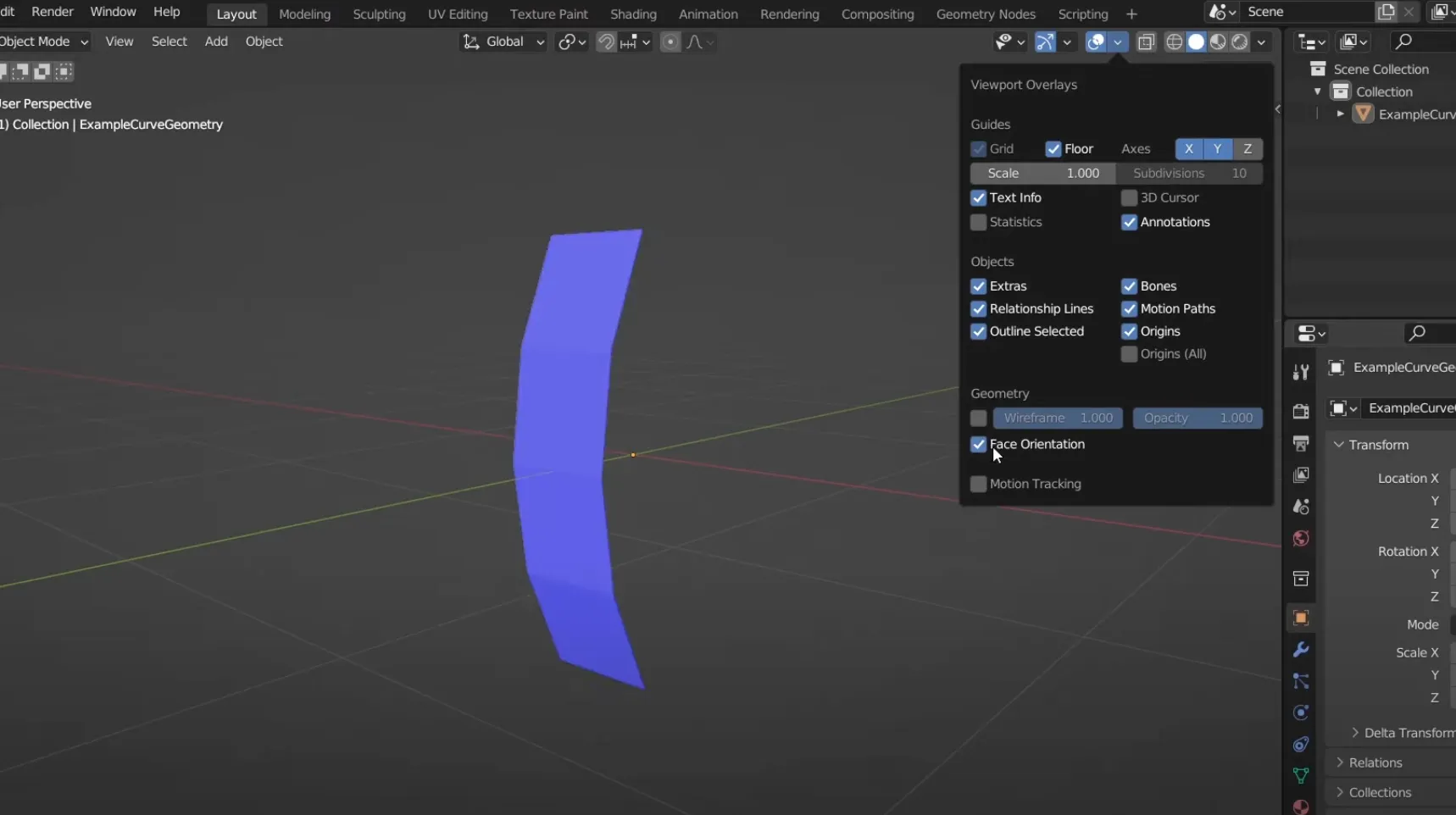
Même si votre maillage est visuellement continu, chaque face peut être orientée différemment. Vous devez vérifier et corriger l'orientation des faces avec l'orientation des faces.
- Avec toutes les faces sélectionnées, choisissez Mode Édition > Maillage > Normales > Recalculer l'extérieur, ou choisissez Mode Édition > raccourci Alt + N > Recalculer l'extérieur, et Blender calculera les faces inversées et les orientera de la même manière que le reste du maillage.
- Si cela ne fonctionne pas, vous pouvez utiliser le menu supérieur, Flip, pour inverser manuellement les faces sélectionnées une par une.
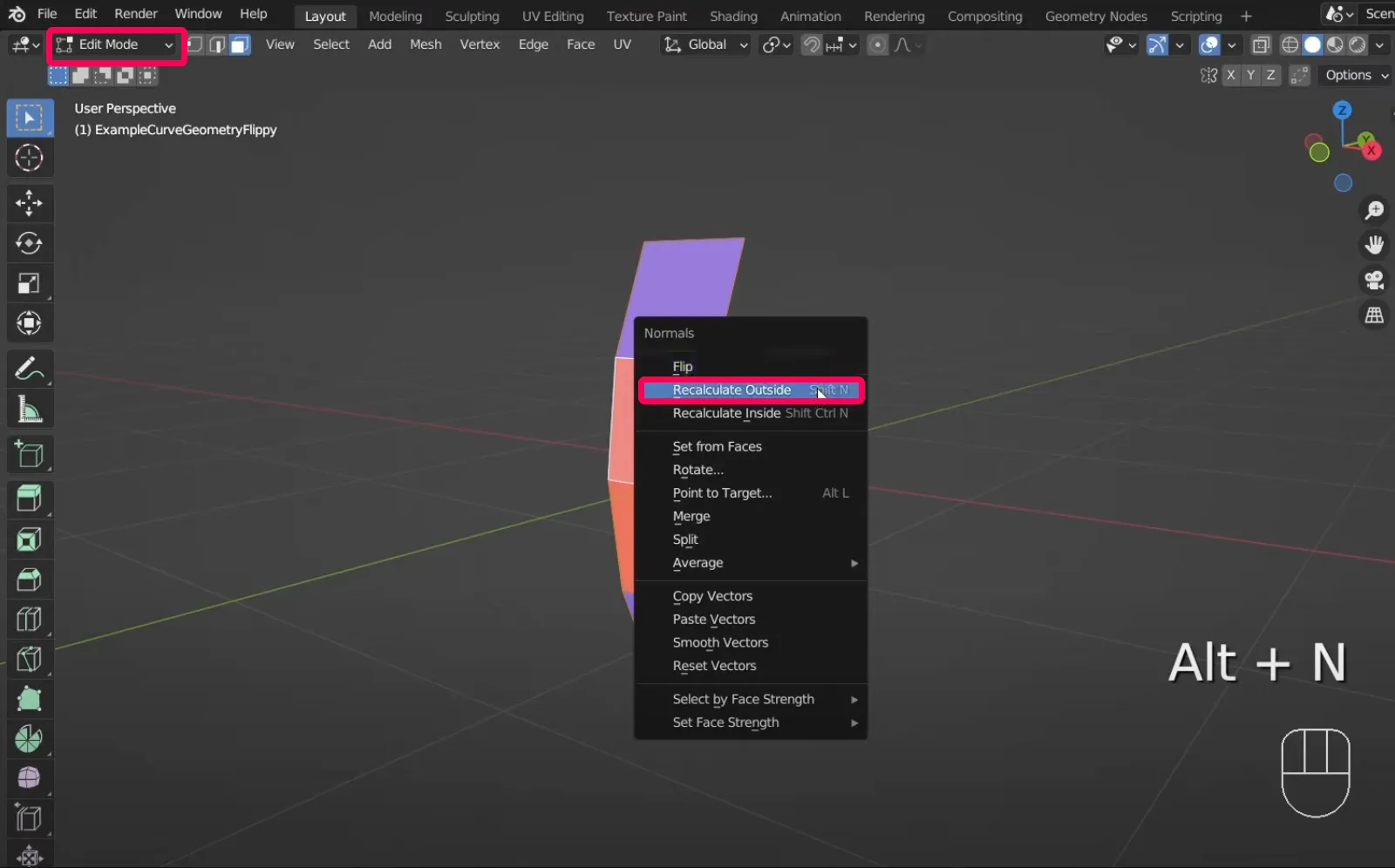
En plus des faces, les arêtes et les sommets ont également une orientation. Cette directionnalité est appelée une normale. Les normales définissent la direction dans laquelle les faces, les arêtes et les sommets pointent vers l'extérieur.
Pour visualiser cette orientation, modifiez les paramètres de visualisation dans le menu Overlay.
- La ligne extrudée ci-dessous montre la direction normale du maillage. Dans les logiciels 3D, les normales montrent comment le maillage est affecté par la lumière.
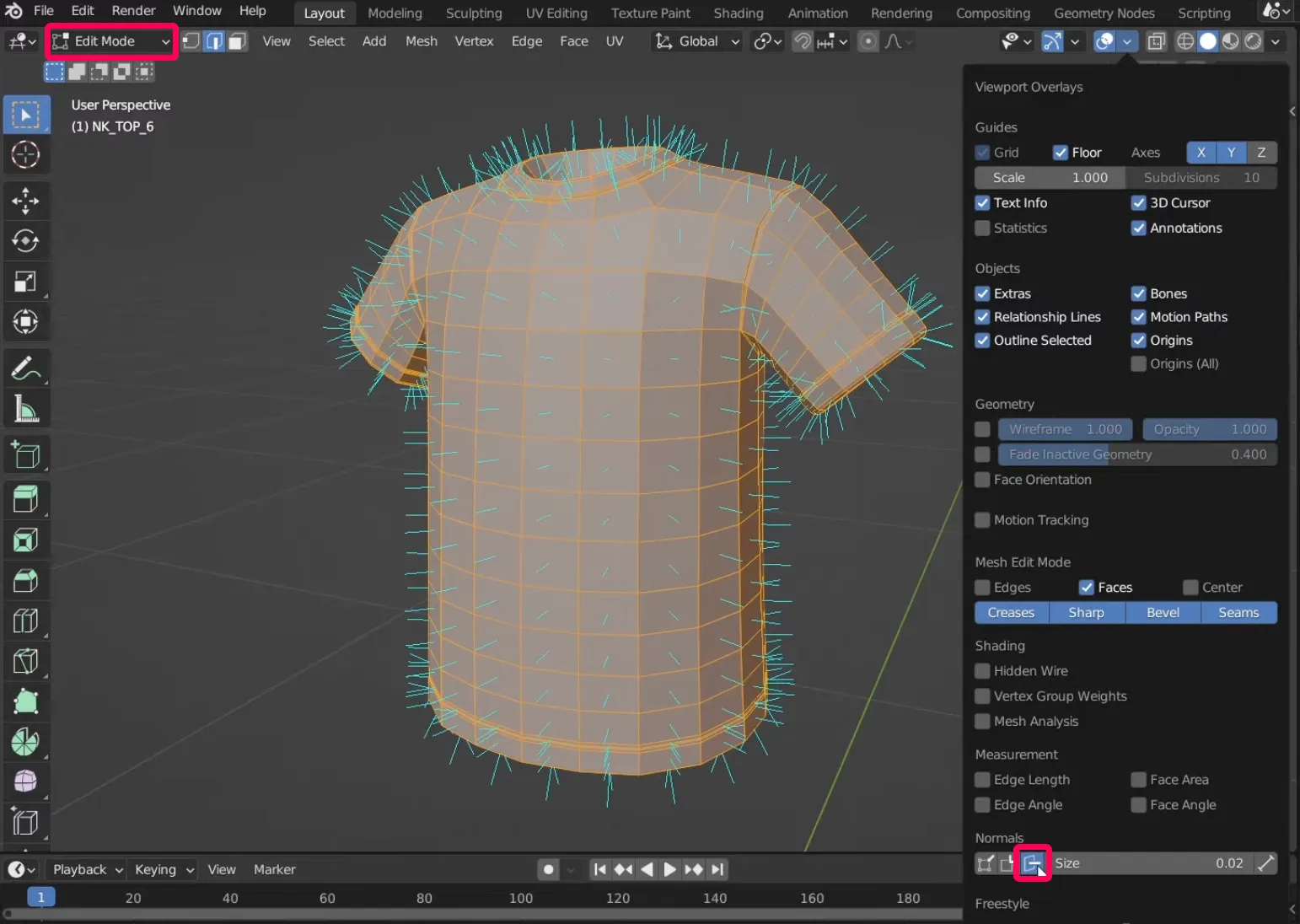
En modifiant les normales, vous pouvez lisser ou affiner les lignes, ou changer les faces pour qu'elles soient courbes ou plates.
Tout d'abord, la netteté des lignes. Plus tôt dans le [Guide des bases de la modélisation] , nous avons utilisé Normals > Auto Smooth pour contrôler la netteté des lignes. Avec Auto Smooth appliqué, vous pouvez utiliser la fonction Edit Normals pour ajuster les détails.
- Sélectionnez les lignes que vous souhaitez affiner et appuyez sur Edge > Mark Sharp.
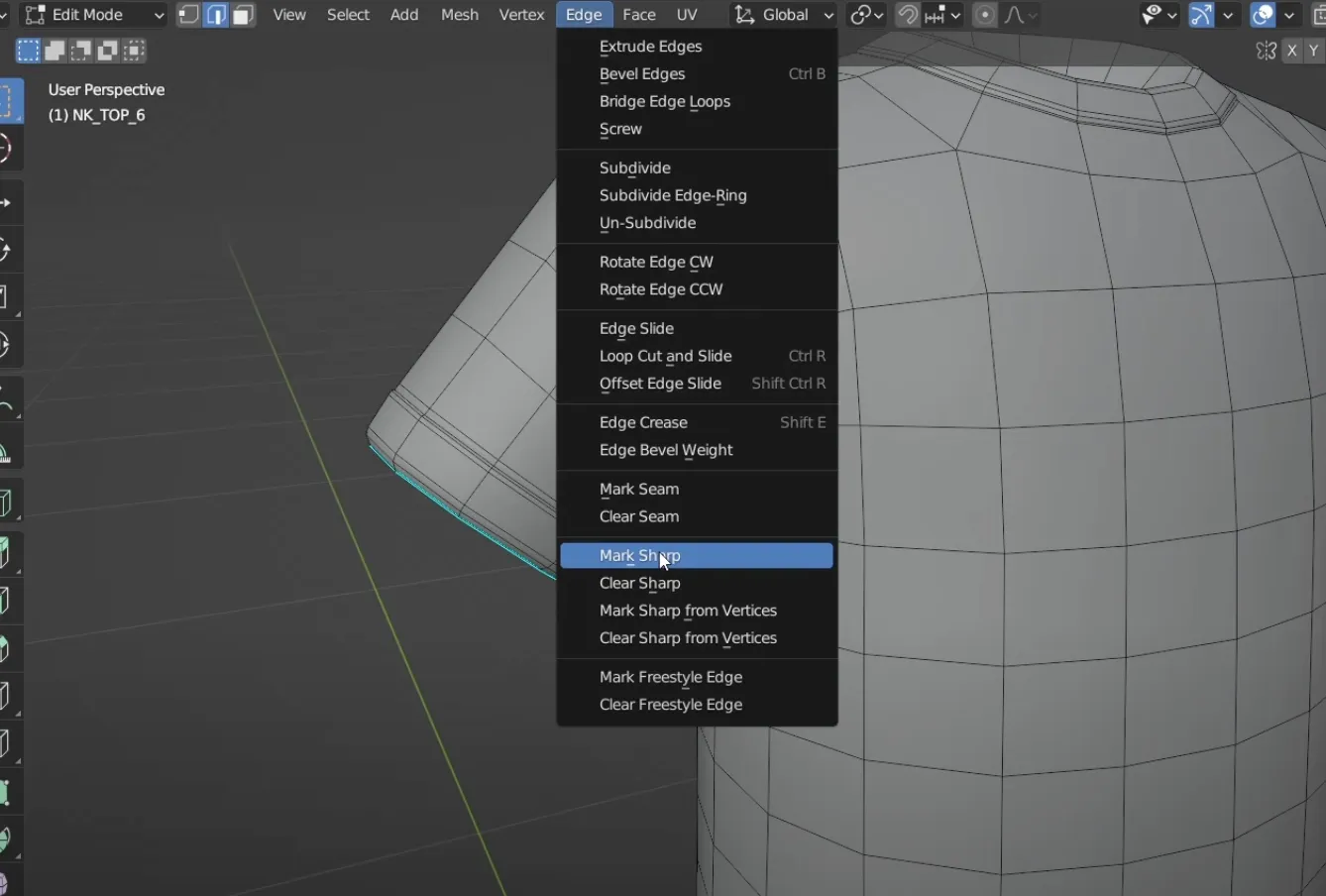
- Si vous désactivez l'overlay à ce stade, vous pouvez temporairement voir comment la ligne a été appliquée.
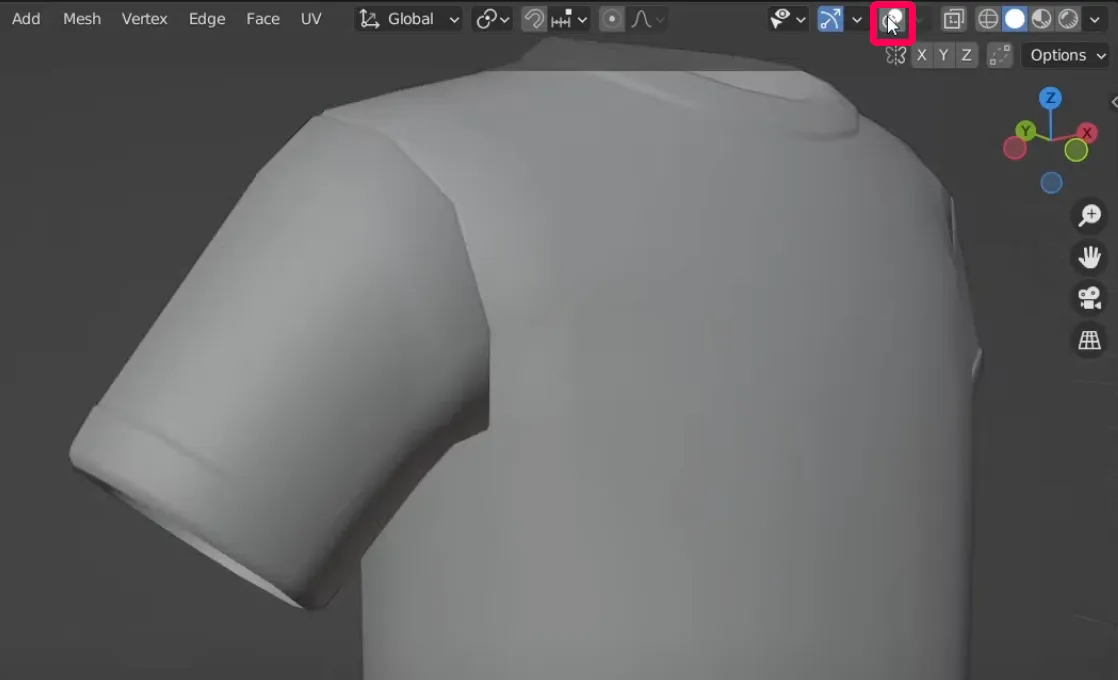
- Notez que les lignes affûtées n'apparaissent que lorsque Normals > Auto Smooth est activé dans les propriétés de l'objet.
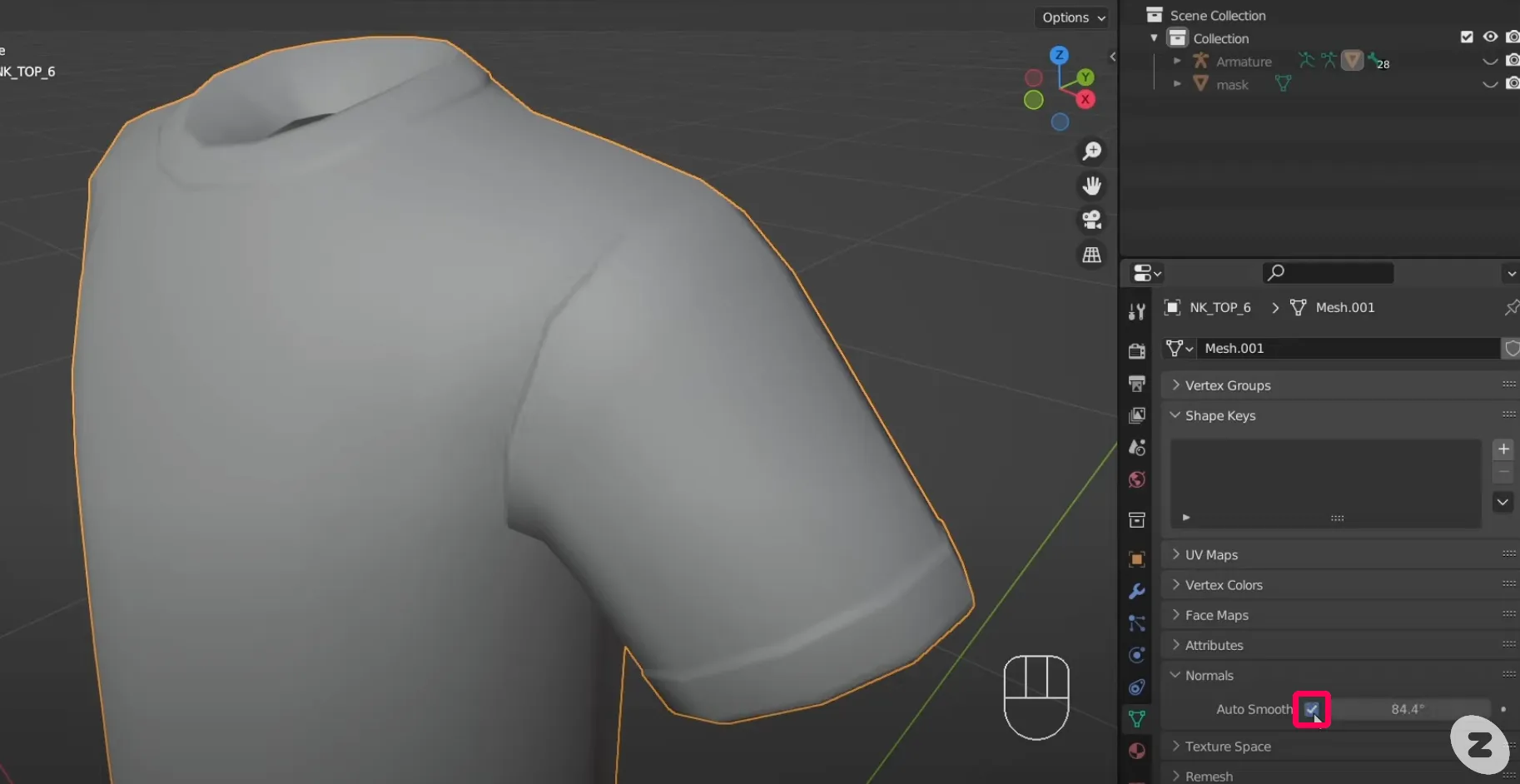
👍 Essayez d'utiliser des lignes nettes pour détailler les plis ou les bords des vêtements !
Ensuite, nous avons les normales de maillage. Les normales de maillage affectent la manière dont un maillage capte la lumière. Vous pouvez ajuster manuellement les propriétés normales en sélectionnant le maillage, puis en utilisant les différentes fonctionnalités d'édition normales dans le menu Normal.
- L'image d'exemple ci-dessous montre une sélection de maillage spécifique, puis le choix de Mesh > Normals > Rotate.
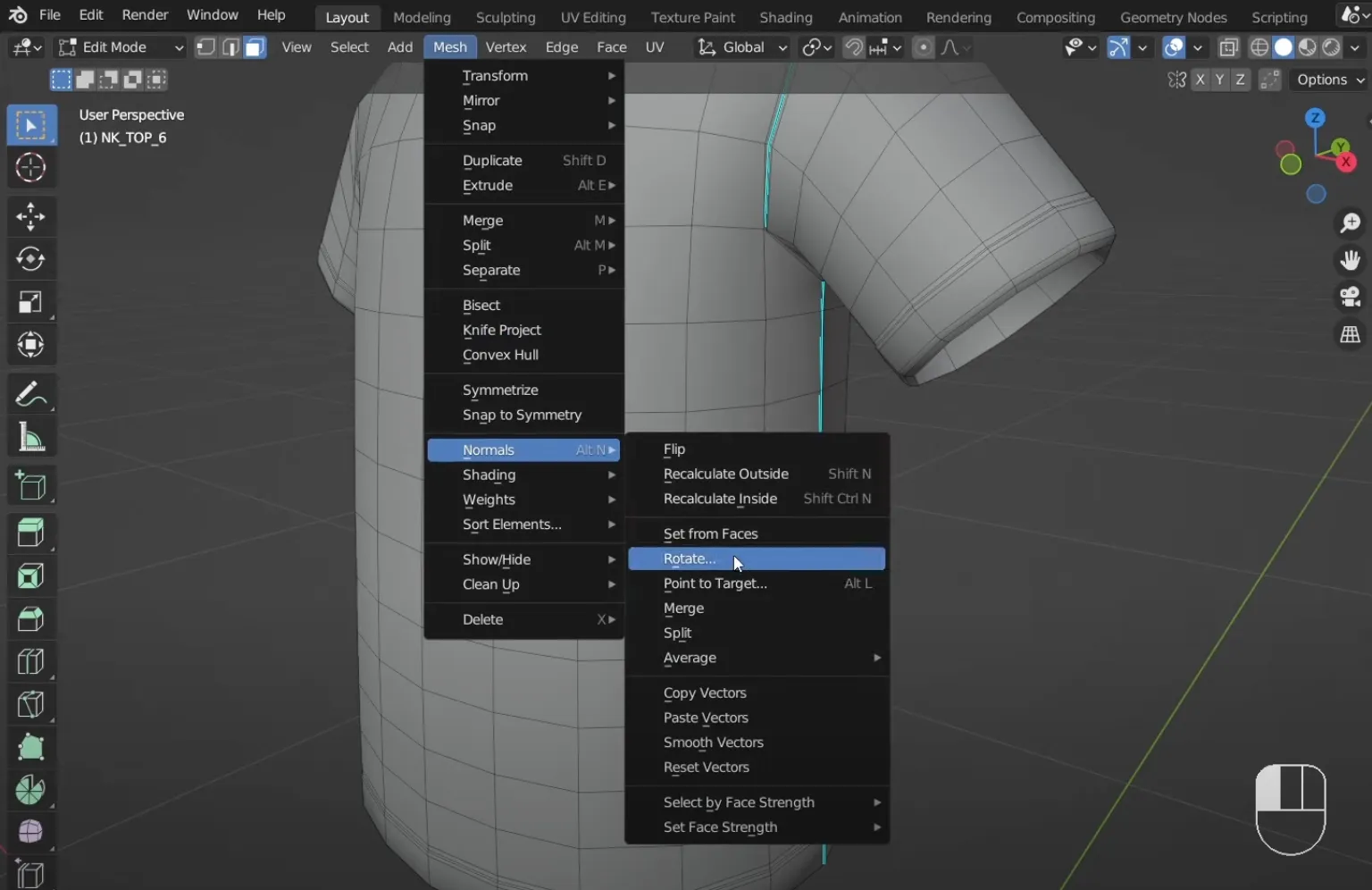
- Nous avons fait pivoter l'orientation du maillage avec Rotate. Étant donné que les normales reflètent l'apparence des composants du maillage, changer des informations comme l'orientation peut modifier la manière dont la lumière affecte ces composants.
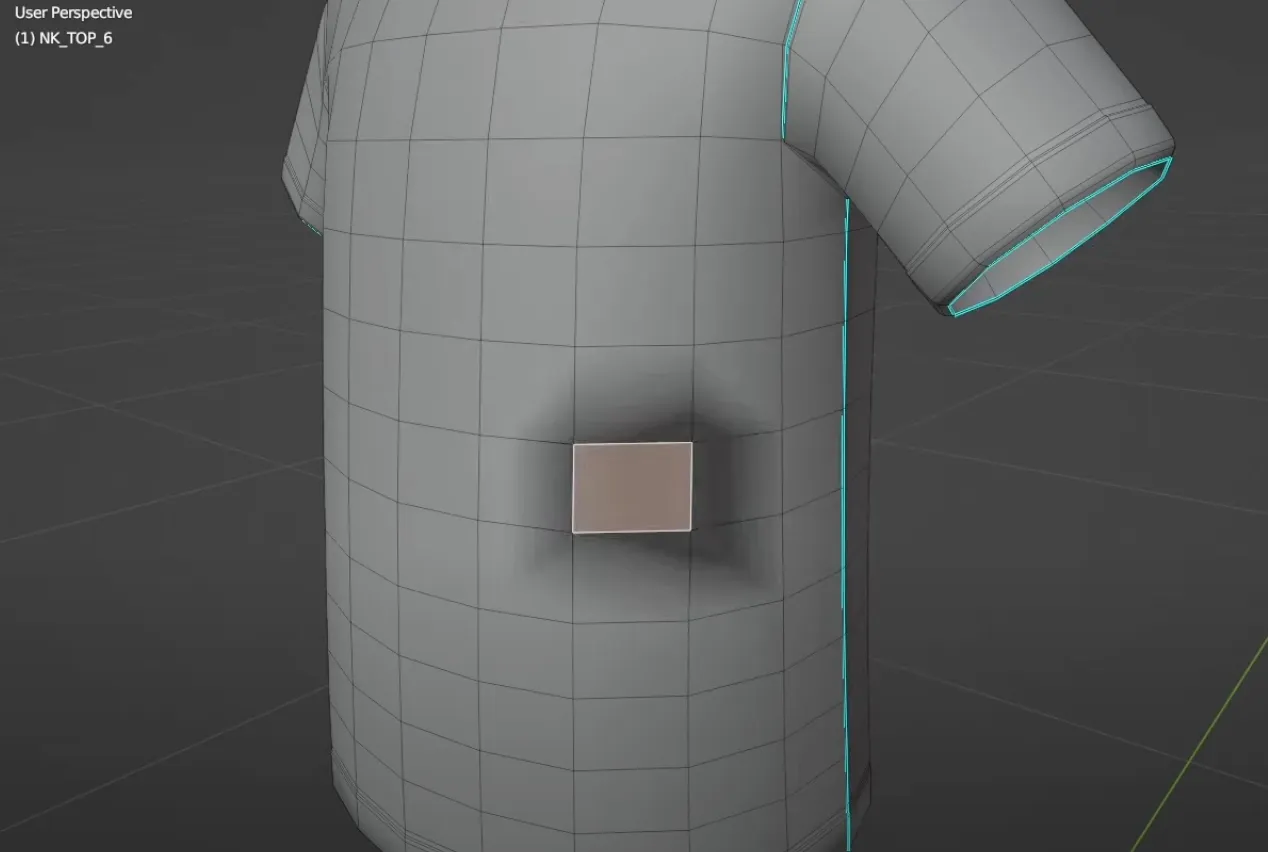
👍 Modifier le maillage de cette manière peut également ajouter des détails supplémentaires.
Les normales peuvent également être appliquées à la texture d'un objet. L'orientation d'une face est encodée comme ajoutant de la texture à l'intérieur de la face qui ajoute des détails supplémentaires. Ceux-ci sont appelés cartes normales et sont utilisés lors du travail avec la texture d'un objet.
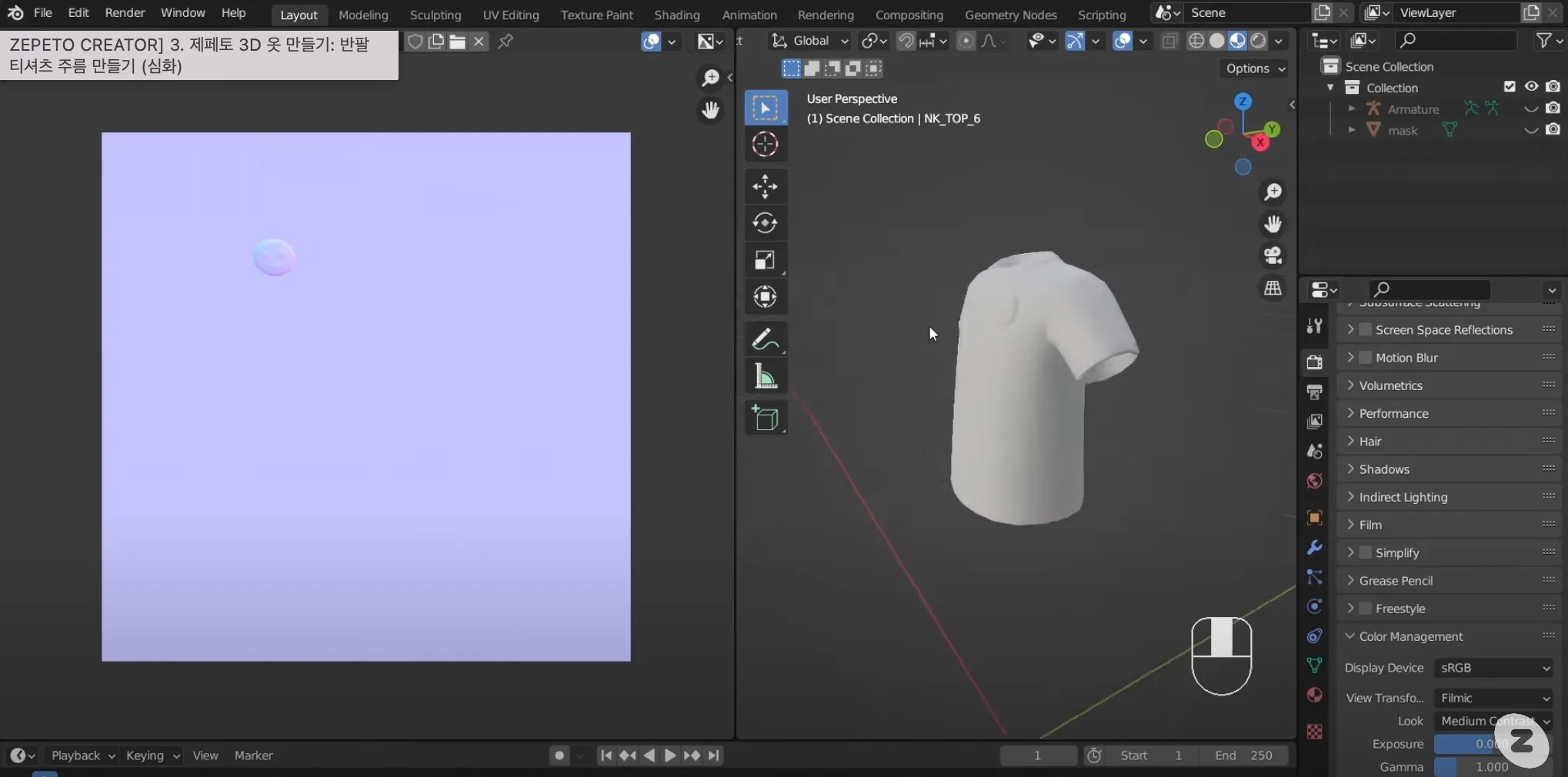
Lors de la création d'un haut ou d'un bas, utilisez le fichier Top and Bottom Modeling Guide Dummy (TOP_BTM_Dummy) dans [Préparation de la modélisation 3D]. Ce fichier contient des lignes directrices de base qui peuvent être appliquées à divers hauts et bas
- Lors de la modélisation des hauts, assurez-vous que votre objet ne dépasse pas les lignes directrices sous forme de jupe rouge.
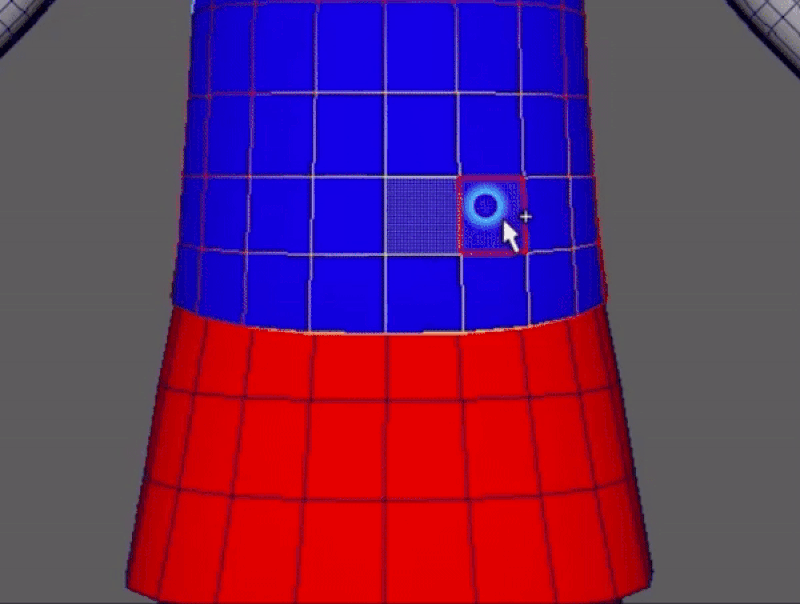
- Lors de la modélisation des bas, assurez-vous que votre objet ne dépasse pas les lignes directrices bleues pour les hauts.
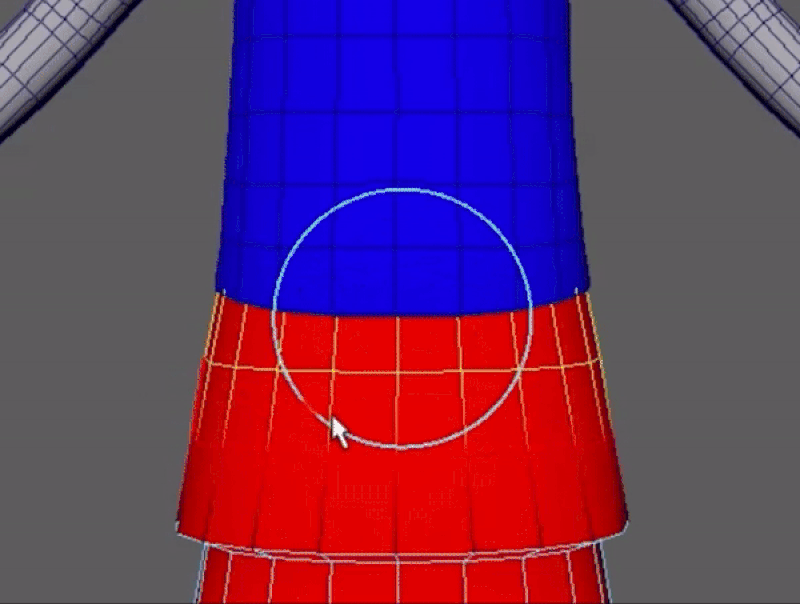
👍 Il est acceptable de dépasser les limites de ces lignes directrices lors de la création d'une seule tenue.
Lors de la création de chaussures, utilisez le fichier Shoe Modeling Guide (SH_Guide) dans Préparation de la modélisation 3D, qui contient des lignes directrices pour s'assurer que les chaussures et les chaussettes ne se chevauchent pas.
❗️ Avertissement Ce fichier guide n'est pas riggé, vous devrez donc peut-être effectuer un rigging temporaire pour que le fichier guide fonctionne pour les chaussures nécessitant des ajustements de rigging.



